Avec la popularité des véhicules électriques Tesla dans le monde entier, leurs systèmes de divertissement intégrés sont également devenus l'une des priorités des propriétaires de voitures. Cependant, il existe encore quelques difficultés pour ceux qui souhaitent écouter la musique de Deezer directement sur leur Tesla.

Étant donné que Deezer n’a pas encore été officiellement intégré à Tesla, les propriétaires ne peuvent pas accéder à la bibliothèque musicale de Deezer directement via le système embarqué de Tesla. Mais cela ne signifie pas qu'il est totalement impossible de profiter la musique Deezer sur Tesla, et nous allons explorer quelques méthodes possibles dans cet article.
Méthode 1. Écouter de la musique Deezer sur le navigateur Web Tesla
Le système embarqué de Tesla dispose d'un navigateur intégré, vous pouvez donc rechercher Deezer Web et écouter de la musique directement sur le navigateur. Cependant, cette méthode présente de grandes limites : le navigateur ne permet généralement pas la lecture vidéo et audio pendant la conduite. Autrement dit, vous ne pouvez essayer d'ouvrir la version web de Deezer dans le navigateur que lorsque le véhicule est en stationnement.
- Se connectez au réseau et ouvrez le navigateur web sur l'interface Tesla.
- Tapez l'URL suivante dans la barre d'adresse du navigateur : www.deezer.com.
- Connectez-vous avec votre compte Deezer et choisissez la musique que vous souhaitez écouter.
Méthode 2. Écouter de la musique Deezer dans tesla via Bluetooth
Un autre moyen facile d'écouter de la musique Deezer sur votre Tesla est de transférer la musique Deezer de votre téléphone à votre Tesla en connectant votre téléphone à votre voiture via Bluetooth. Il n'est pas nécessaire de s'abonner à Deezer Premium ni de télécharger des chansons pour écouter la musique Deezer. Cependant, cette méthode de streaming Bluetooth dégrade la qualité de la musique Deezer en compressant le flux de données pour la transmission sans fil.
- Allumez le Bluetooth sur votre smartphone.
- Dans votre Tesla, allez dans le menu "Contrôles" sur l'écran tactile et sélectionnez "Bluetooth". Touchez Ajouter un appareil > Démarrer la recherche.
- Votre Tesla recherchera les appareils à proximité. Sélectionnez votre smartphone dans la liste des appareils disponibles.
- L'écran tactile de la voiture et votre téléphone affichent un numéro aléatoire, confirmez la connexion sur les deux appareils.
- Ouvrez l'application Deezer sur votre smartphone. Choisissez une playlist, un album ou une chanson que vous souhaitez écouter.
- La musique sera diffusée à travers les haut-parleurs de votre Tesla via la connexion Bluetooth.
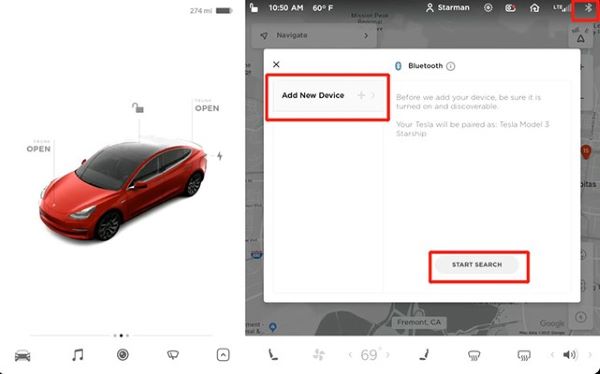
Méthode 3. Mettre Deezer sur tesla a l’aide d’une clé USB
Outre les deux méthodes susmentionnées, il existe également un moyen universel de télécharger votre musique préférée depuis Deezer et de la transférer sur une clé USB. Tesla peut prendre en charge les fichiers audio provenant de clés USB. Alors, comment télécharger de la musique Deezer ? Nous savons que les utilisateurs premium de Deezer peuvent télécharger des chansons, mais les chansons téléchargées sont des fichiers cache cryptés et ne peuvent pas être transférées vers d'autres appareils. Cela nécessite l'aide de convertisseur et de téléchargeur de musique professionnel, ViWizard Deezer Music Converter.
Vous pouvez l'utiliser pour supprimer la protection de format de la musique Deezer et convertir la musique en MP3, AIFF, FLAC, WAV, M4A, M4B. En outre, il peut télécharger localement tout le contenu Deezer (y compris les pistes, les albums, les listes de lecture, etc.) à une vitesse de 5x avec une qualité de son sans perte. Il détecte et préserve automatiquement les informations ID3 tag telles que le genre, l'artiste, le titre, etc. pendant le téléchargement. La musique téléchargée est permanente et vous pouvez la transférer librement sur n'importe quel appareil pour l'écouter sans réseau.
Principales Fonctionnalités de ViWizard Deezer Music Converter
Essai Gratuit Essai Gratuit* Sécurité vérifiée. 5 481 347 personnes l'ont téléchargé.
- Conservez les chansons Deezer avec la qualité audio sans perte et les balises ID3
- Supprimez les DRM et les publicités de la musique Deezer après la conversion
- Convertissez les morceaux de musique Deezer en MP3, FLAC et plus en masse
- Personnalisez librement de nombreux paramètres tels que le format, le débit binaire et la piste sonore
Comment convertir et télécharger des chansons de Deezer ?
Étape 1 Ajouter de la musique Deezer au convertisseur
Téléchargez et installez ViWizard Spotify Music Converter sur votre ordinateur (Win ou Mac) et lancez-le. Ensuite, Deezer démarre automatiquement, copiez le lien de la chanson et collez-le dans la boîte de recherche du ViWizard. Cliquez sur + et toutes les chansons du lien seront automatiquement chargées sur la page.
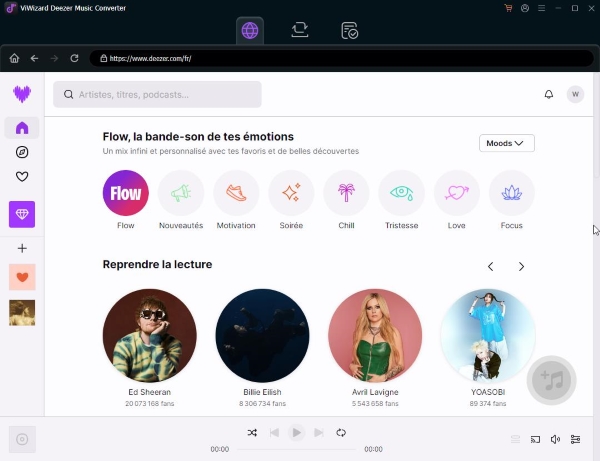
Étape 2 Ajuster les paramètres de la musique Deezer
Cliquez sur la barre de menu et sélectionnez l'option Préférences. Une fenêtre apparaît dans laquelle vous pouvez sélectionner le format audio dans lequel vous souhaitez convertir la chanson. De plus, vous pouvez régler la fréquence d'échantillonnage, le débit binaire, et le canal audio si vous le souhaitez.
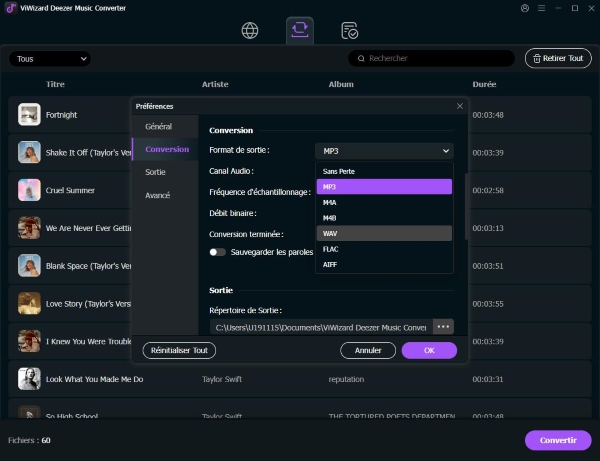
Étape 3 Télécharger la musique Deezer en MP3
Après avoir terminé toutes les opérations, cliquez sur le bouton Convertir pour télécharger les chansons de Deezer et les enregistrer localement sur votre ordinateur. Vous pouvez parcourir toutes les chansons Spotify téléchargées en cliquant sur l'icône Converti.
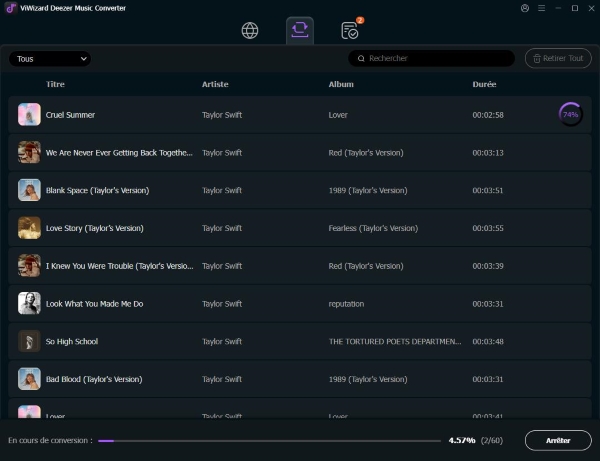
Étape 4 Mettre Deezer sur votre Tesla
Avec ViWizard Deezer Music Converter, vous avez la possibilité de profiter des titres sur votre Tesla en utilisant une clé USB. Il vous suffit de brancher la clé USB sur votre ordinateur, puis de copier et coller la musique téléchargée sur la clé USB. Enfin, branchez la clé USB dans l'un des ports USB de votre Tesla et sélectionnez la clé USB comme source dans le menu Média.
Méthode 4. Mettre Deezer sur Tesla avec teslaMirror
Avez-vous entendu parler de TeslaMirror ? Il s'agit d'une application de mise en miroir qui projette l'écran de votre iPhone ou de votre téléphone Android sur le système de navigation intégré de votre Tesla. Cela signifie que vous pouvez afficher Deezer sur votre téléphone sur le grand écran de Tesla, et que vous pouvez contrôler et écouter la musique Deezer directement via l'écran de la voiture.
Le logiciel coûte 5,99 $ et vous pouvez l'essayer gratuitement pendant 144 heures (6 jours) et vous pouvez demander un remboursement si vous n'êtes pas satisfait dans les 6 jours.
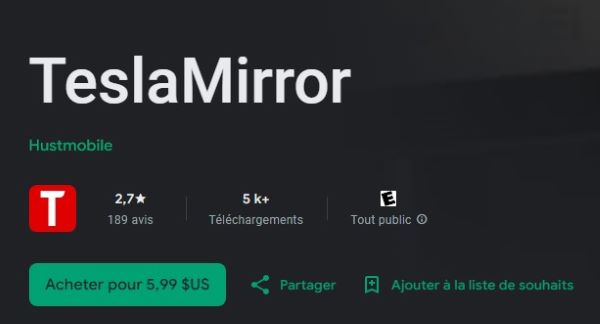
- Téléchargez TeslaMirror, qui est disponible pour les appareils Android et iOS (appelée TslaMirror sur iOS).
- Connectez votre Tesla au hotspot de votre téléphone. Ouvrez l'application sur votre téléphone et suivez les instructions pour activer le "Tesla Proxy".
- Une fois que votre téléphone est connecté et que TeslaMirror est configuré, ouvrez Deezer sur votre téléphone. L'application sera visible sur l'écran de votre Tesla via le navigateur intégré.
Pour Android, appuyez sur le bouton Apps sur l'écran de votre Tesla, puis sélectionnez TeslaMirror > Mirroring.
Pour iPhone, vous devez d'abord activer le Bluetooth de votre iPhone, puis appuyer sur l'option Start Mirroring.
Méthode 5. Ajouter deezer dans un tesla avec Android Auto
Vous pouvez écouter de la musique Deezer en conduisant grâce à Android Auto ou Apple CarPlay. Mais Tesla n'a pas intégré Apple CarPlay et Android Auto dans ses véhicules. Ici, nous pouvons utiliser deux méthodes pour l'intégration d'Android Auto.
1. Utilisation d'Adaptateurs Tiers
Il existe actuellement sur le marché des adaptateurs qui utilisent la technologie d'intégration Android pour vous permettre de découvrir le système d'exploitation Android sur Tesla. Vous devez acheter le matériel correspondant, puis le brancher sur votre Tesla. Une fois connecté, vous pourrez accéder à Deezer directement depuis l'interface Android Auto ou Apple CarPlay sur l'écran de votre Tesla.
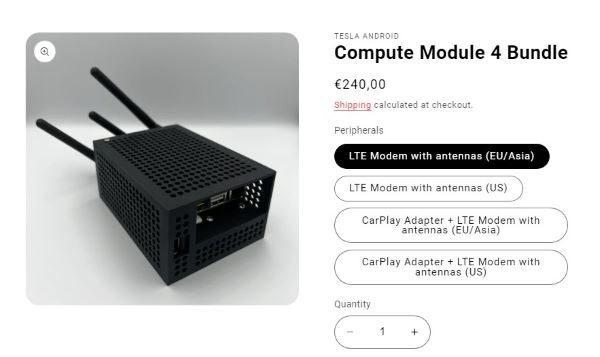
2. Utiliser TesAA pour Android Auto
TesAA est une application Android qui permet de projeter Android Auto sur l'écran central de votre Tesla via le navigateur web intégré. L'application coûte environ 4.99 $.
Tout d’abord, connectez votre téléphone à la voiture via Bluetooth et activez le point d'accès mobile sur votre téléphone. Connectez le Wi-Fi de la Tesla à ce point d'accès. Puis ouvrir le navigateur et d'aller sur www.androidwheels.com (qui est dirigé vers une adresse locale sur le téléphone via le vpn) et vous êtes prêt à utiliser Android auto.
L'utilisation d'Android Auto sans fil peut entraîner une surchauffe du téléphone. Et cela entraînera une décharge rapide de la batterie du téléphone et consommera vos données mobiles.
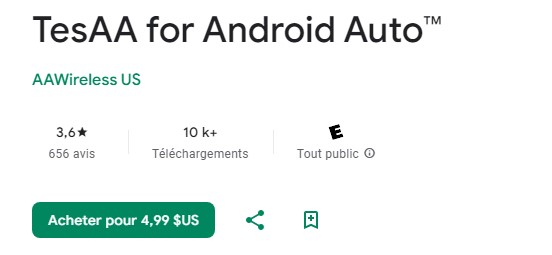
FAQs sur écouter musique dans tesla
Q1 : Quels services de streaming musical sont intégrés dans le système audio tesla ?
Actuellement, en ce qui concerne les plateformes de streaming musical, Tesla prend en charge Slacker, Spotify, TIDAL et TuneIn pour le divertissement.
Q2 : Y a-t-il des considérations ou limitations à utiliser TeslaMirror ou TesAA ?
TeslaMirror peut parfois rencontrer des bugs et nécessite une connexion stable au point d'accès mobile. TesAA peut aussi rencontrer des problèmes de performance, y compris une absence de réponse ou des interruptions dues à la puissance du téléphone.
Ils doivent tous maintenir le point d'accès du téléphone mobile activé, ce qui entraînera un échauffement du téléphone.
Q3 : Quels formats de fichiers musicaux sont supportés par Tesla via USB ?
Tesla supporte plusieurs formats de fichiers musicaux via USB, notamment MP3, AIFF, FLAC, et WAV. Assurez-vous que votre clé USB est formatée en FAT32 pour la compatibilité.
Conclusion
Même si les deux ne sont pas intégrés, il existe plusieurs façons d'écouter votre musique Deezer préférée dans votre Tesla, que ce soit via Bluetooth, USB ou via des solutions tierces comme TeslaMirror et TesAA. Je pense que le moyen le plus sûr et le plus stable est d'utiliser une clé USB. Tant que vous avez téléchargez la musique Deezer avec ViWizard Deezer Music Converter, vous pouvez profiter d'une musique de haute qualité en permanence dans la voiture sans vous connecter à Internet ni vous abonner à Deezer.
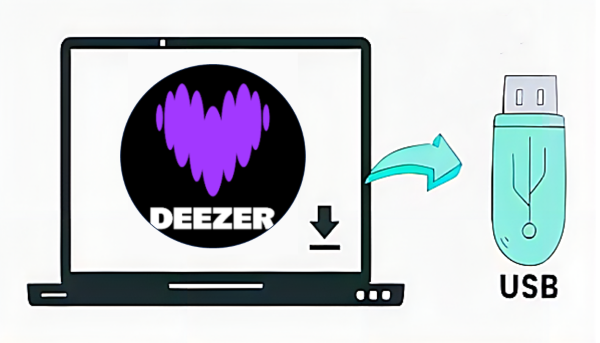
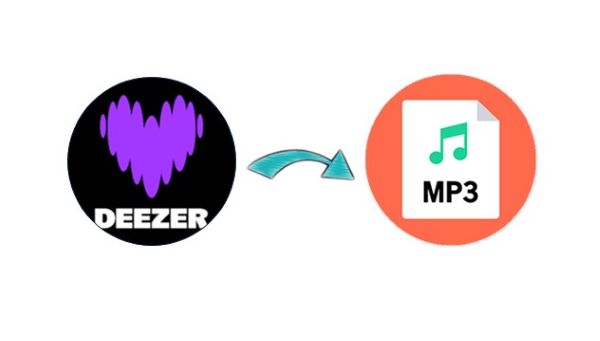
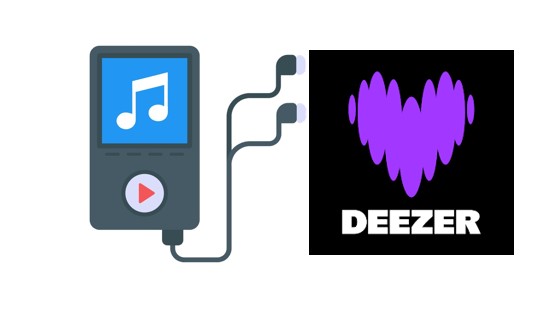
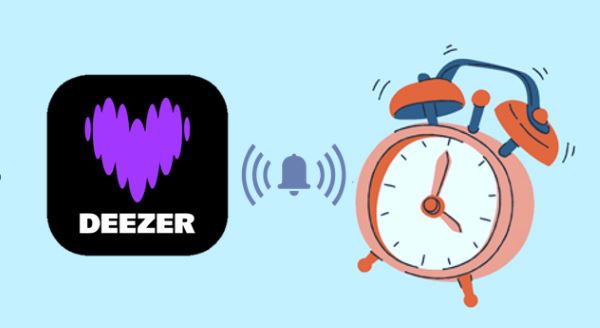

Laissez un commentaire (0)